控制面板是Windows 10操作系统的一个关键组成部分,它允许您管理和调整各种系统设置,从网络连接到硬件设备的管理,再到用户账户 。然而,由于Windows 10的界面逐渐演进 , 一些用户可能会困惑于如

文章插图
方法1:使用搜索栏打开控制面板当我们在电脑上需要进行更高级的操作时,需要用到控制面板,那 win10控制面板怎么打开呢?我们可以直接使用搜索栏进行搜索,这是最直接的方法之一,特别适合快速访问控制面板 。具体步骤如下:
第一步:点击任务栏上的搜索图标,通常是一个放大镜图标 。
第二步:在搜索框中键入“控制面板” 。从搜索结果中,单击“控制面板”应用程序图标 , 它将打开控制面板 。
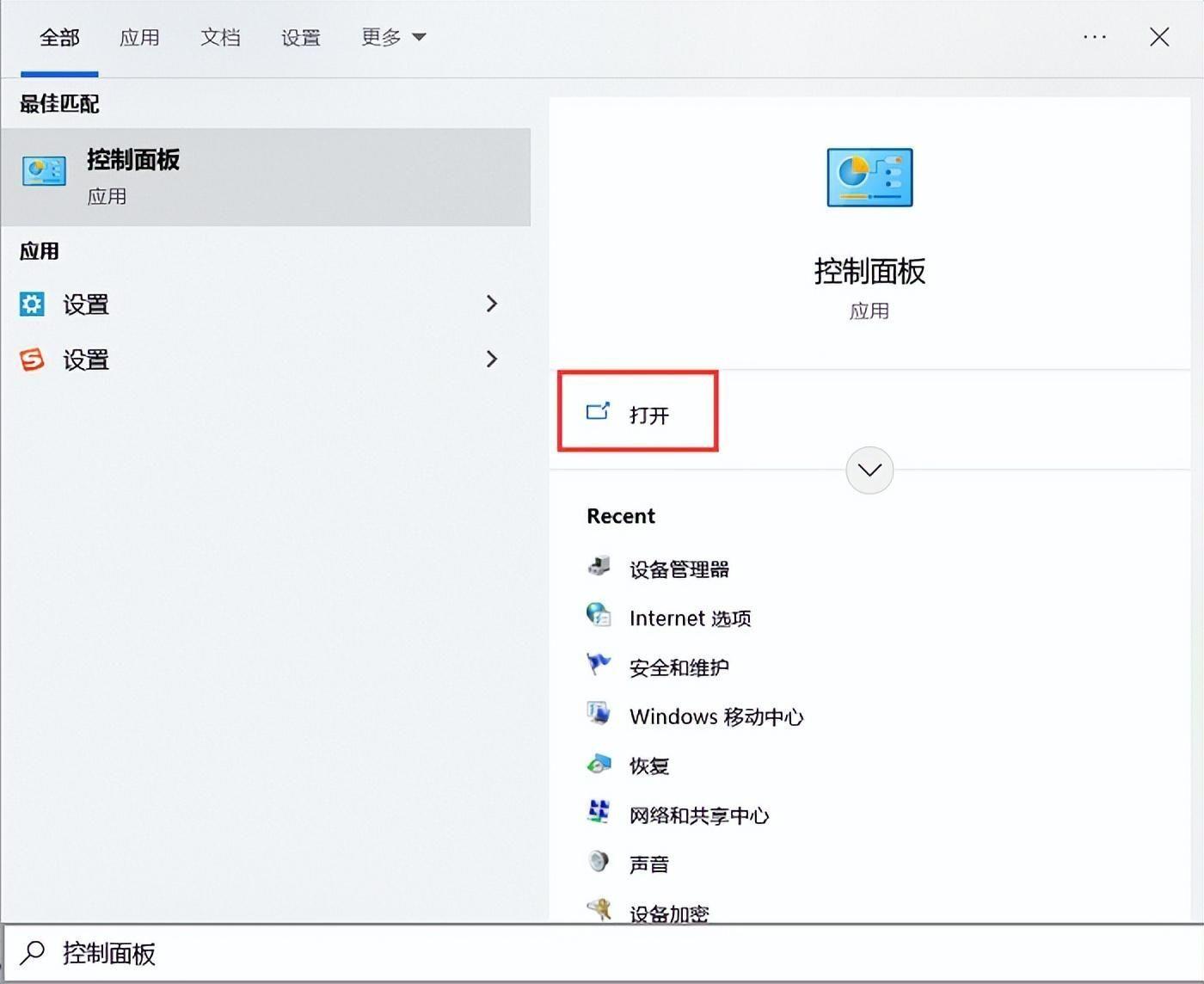
文章插图
方法2:使用开始菜单打开控制面板【笔记本控制面板没反应怎么办 win10系统控制面板打不开怎么解决】还有另一种简单的方法,适用于习惯于使用开始菜单的用户,通过它来打开控制面板 。具体步骤如下:
第一步:点击Windows 10的“开始”按钮(通常是任务栏左下角的Windows图标) 。
第二步:在弹出的开始菜单中 , 滚动或浏览到“Windows 系统”文件夹 。在“Windows 系统”文件夹中,找到并单击“控制面板”链接 。
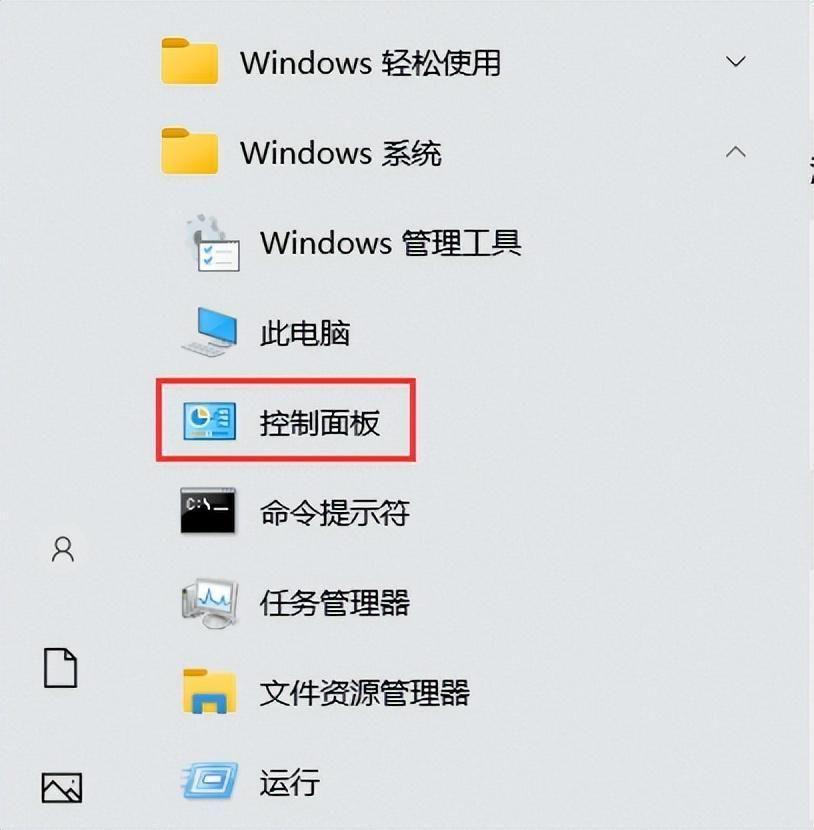
文章插图
方法3:使用运行对话框打开控制面板如果您喜欢使用快捷键,那推荐您使用运行对话框开启控制面板 , 这是一个很好的选择 。具体步骤如下:
第一步:同时按下“Win + R”键(Win键即Windows键,通常位于键盘左下角)来打开“运行”对话框 。在“运行”对话框中,键入“control”并按下回车键来打开控制面板 。
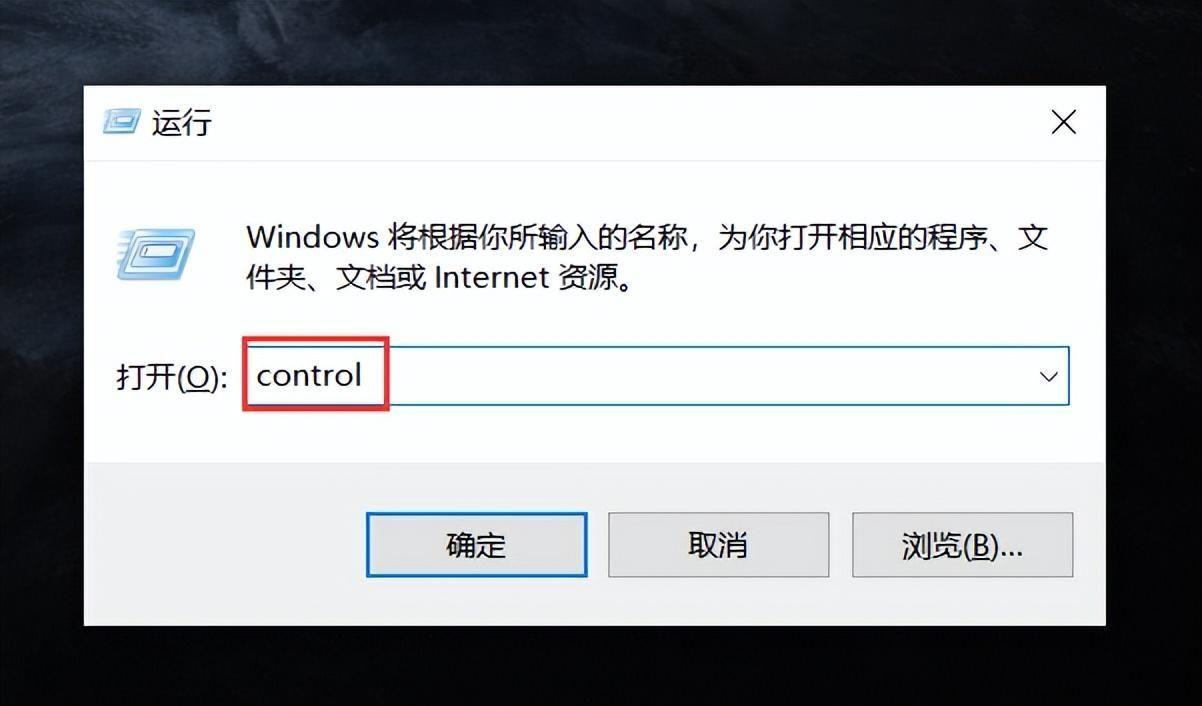
文章插图
备注:控制面板页面如下 。
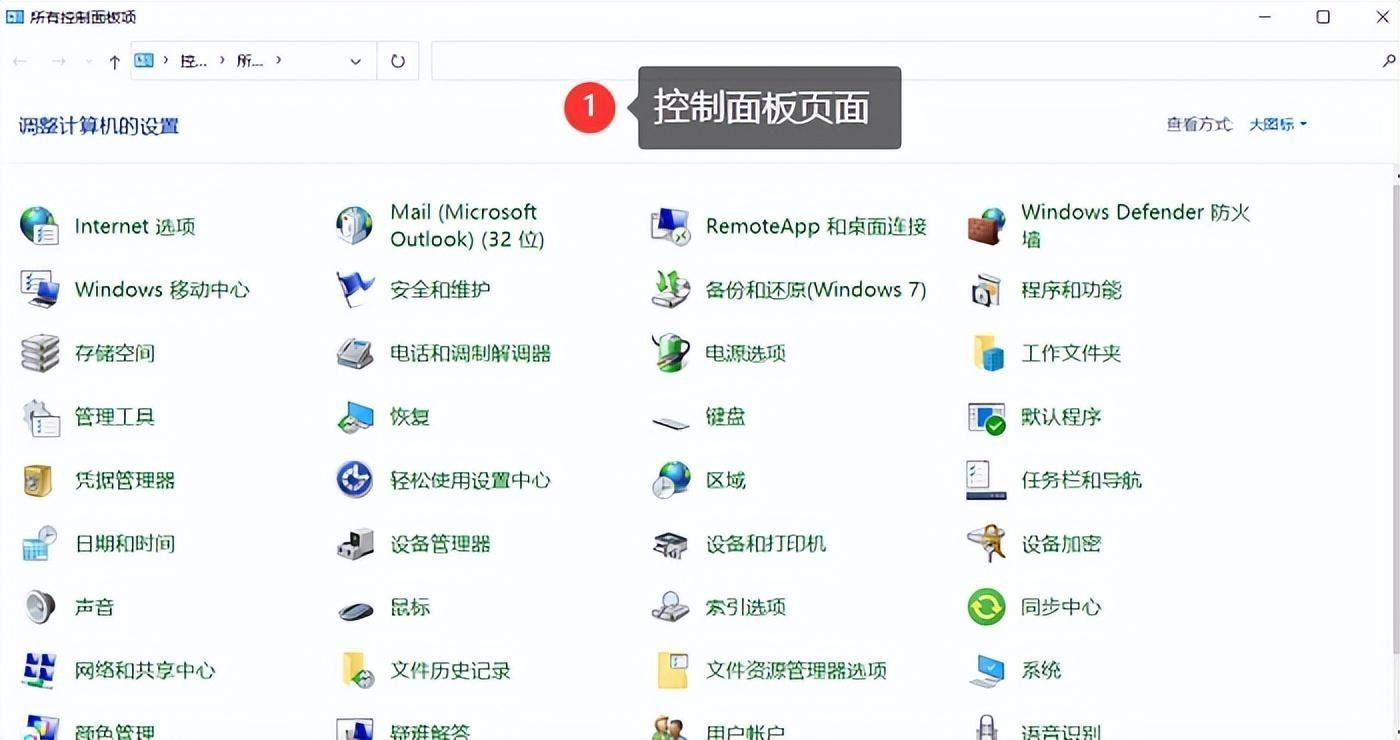
文章插图
win10的控制面板是一个强大的工具,可以让您对计算机的各个方面进行精细的管理 。无论您是普通用户还是高级用户,本文介绍的3个win10控制面板怎么打开的方法 , 都可以帮助您轻松访问控制面板 。选择其中一种方法,根据您的喜好和需求来打开控制面板,开始管理和优化您的Windows 10计算机吧 。
- 2024年大学生四五千笔记本 华硕无畏16怎么样参数配置
- 鼠标没坏但是光标移不动怎么处理 鼠标光标不移动怎么办
- 泽连斯基公开威胁、诅咒普京及其家人,但乌方官方稿没提
- 华为电脑控制面板在哪个文件夹 windows控制面板在哪里打开
- 笔记本一键关机的快捷键 电脑快速关机的方法
- 笔记本内存太满黑屏怎么解决 开机时电脑突然黑屏怎么回事
- 联想电脑开了音量却没声音怎么解决 笔记本没声音显示没有音频设备怎么回事
- 笔记本wifi功能消失了怎么修复 网卡驱动安装失败怎么办
- 联想笔记本声音怎么开启 电脑声音怎么设置
- 性价比高的游戏笔记本电脑推荐 惠普暗影精灵9怎么样及参数
